O código de erro de instalação Spotify 53 no Windows foi resolvido
Está familiarizado com Spotify?Você já encontrou o código de erro Spotify 53?Se assim for, não te preocupes.Este post Techquack irá mostrar-lhe como corrigir os erros do código 53 com soluções eficazes.
Actualizar para Spotify a partir de música descarregada, YouTube ou qualquer outra plataforma de streaming de música pode ser muito útil.Se você é novo na plataforma, o erro de instalação é provavelmente a última coisa que você quer.
Spotify mudou o jogo para a maioria dos países e estilos de vida.A música tornou-se facilmente acessível, e a sua extensa biblioteca tornou a plataforma ainda mais apelativa.Contudo, bugs comuns, como erros de instalação, podem muitas vezes desvalorizar a experiência premium.
Felizmente, há várias maneiras de resolver este problema.Neste método, vamos olhar para uma lista de soluções experimentadas por outros usuários e por nós mesmos.Veja aqui como corrigir o código de erro de instalação do Spotify 53 no Windows.
O que causa o código de erro de instalação Spotify 53 no Windows?
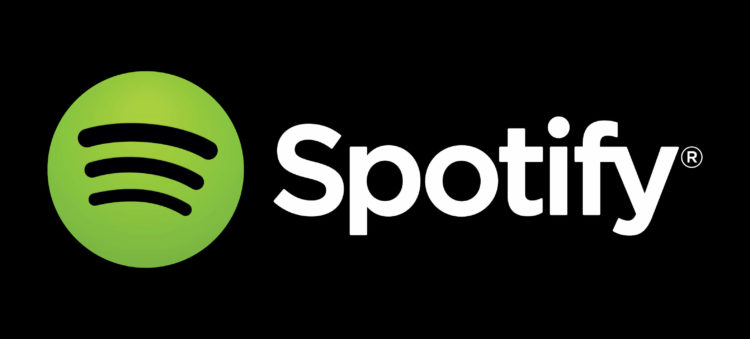
Depois de rever o feedback do usuário através do Suporte da Comunidade, concluímos que este erro pode ocorrer por muitas razões.Por exemplo, qualquer coisa que possa causar alterações nas permissões da pasta do sistema, ou qualquer programa que peça ao usuário para fazer alterações no sistema, como o antivírus ou mesmo o próprio Windows Update, mas tecnicamente, na maioria dos casos não é este o caso.
Assim, a causa mais externa do erro pode ser uma de duas (talvez ambas):
Restrições de permissões:As restrições de permissões e políticas de grupo do Windows para %AppData% podem causar este erro porque representam uma pasta oculta para os dados de execução de aplicativos e arquivos de sistema do Windows.As restrições podem variar desde permissões de espaço em disco até permissões de leitura e gravação.
Espaço insuficiente:O espaço insuficiente na unidade C: (o diretório padrão do sistema operacional Windows) pode causar este erro.
Vamos encarar os factos.O armazenamento externo pode não ser um problema que você pode encontrar, uma vez que os discos rígidos são baratos hoje em dia, mas eles até foram classificados como os menos prováveis.Ambos os problemas poderiam ser facilmente resolvidos se Spotify permitisse aos usuários instalar seus aplicativos em qualquer lugar, mas como isso pode não ser o caso por causa de suas políticas, as soluções foram fornecidas neste tópico com feedback positivo.
Nota:Antes de continuar, certifique-se de que o Spotify não foi pré-instalado.Verifique o seguinte com antecedência:
- Clique em Iniciar e digite Painel de Controle na barra de busca.
- Nos resultados, clique em Painel de controle.
- Em Programas, clique em Uninstall Program (Desinstalar programa).
- No canto superior direito da janela do Painel de Controle, digite Spotify na barra de busca.Se você encontrar um resultado, basta clicar duas vezes nele.Se não, você está a caminho de uma solução. (Você não deve encontrar nenhum resultado para Spotify, como mostrado na imagem).
Para corrigir o código de erro de instalação Spotify 53 no Windows, siga estes passos.
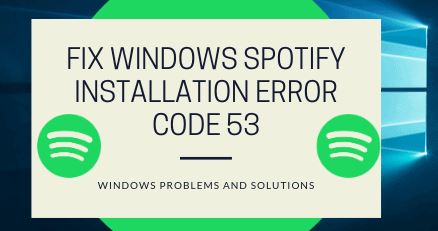
Mova o diretório "AppData" para o diretório "Program Files".
Esta solução tem permitido a muitos utilizadores corrigir o código de erro 53 do Spotify.Depois de baixar o instalador web Spotify do site oficial e obter o código de erro 53, você pode experimentá-lo seguindo estes passos.
- Digite cmd na caixa de busca Cortana do Windows 10 e clique com o botão direito do mouse na linha de comando mais apropriada, depois selecione Executar como administrador.
- Na janela de prompt de comando, digite o seguinte comando, dependendo do sistema operacional instalado.Em seguida, pressione a tecla Enter para executá-lo.
cmd /k move "%AppData%Spotify" "%ProgramFiles%" (para Windows de 32 bits)
cmd /k move "%AppData%Spotify" "%ProgramFiles(x86)%" (para Windows de 64 bits)
- Verifique se há erros na janela de solicitação de pedidos.Caso contrário, feche a janela e tente reinstalar o programa através do lançador.
Expandir a unidade C
Se não houver espaço suficiente na unidade C: (o diretório padrão do sistema operacional Windows), você pode receber um código de erro de instalação Spotify 53 e não será capaz de instalar o programa no seu computador.Neste caso, você precisa expandir sua unidade C: antes de instalar o Spotify.
Se você não sabe como expandir sua unidade C, tente usar um programa de terceiros.
O programa de terceiros é um gerenciador de partições universal.Você pode usá-lo para mover/expandir partições, expandir partições, copiar discos/partições, converter MBR para GPT, analisar o uso do espaço em disco, medir o desempenho do disco, etc.Você também pode mover/expandir partições, expandir partições, copiar discos/partições, converter MBR para GPT, analisar o uso do espaço em disco, medir o desempenho do disco, etc.
- Faça o download do programa de terceiros, clicando no botão "Download".Instale-o no seu computador e execute-o para obter a interface básica.
- Na janela principal, selecione a unidade C e clique no botão "Expandir Partição" na barra de ação à esquerda.
- Clique no menu suspenso e selecione uma partição ou espaço não alocado para alocar espaço livre.Depois arraste a barra de rolagem para decidir quanto espaço livre você quer.Quando terminar, clique em OK para voltar à vista principal.
- Finalmente, clique no botão "Aplicar" para resolver as operações em curso.
Instalando o Spotify no modo de segurança do Windows
Se as soluções acima não funcionarem, você pode tentar instalar o Spotify no modo seguro do Windows.Se você não sabe como instalar o Spotify no modo seguro do Windows, tente as seguintes soluções.
- Clique com o botão direito do mouse no menu Iniciar do Windows e, em seguida, clique em Configurações.
- Na janela Preferências, clique em Actualizar e Segurança.
- A seguir, encontre a guia Restaurar à esquerda e clique em Reiniciar agora em Início avançado para acessar o ambiente de recuperação do Windows.
- Vá para Resolução de problemas -> Opções avançadas -> Configurações de inicialização -> Reiniciar.
- Seleccione o seu modo de segurança preferido para iniciar o Windows 10 no modo de segurança.
Para instalar o Spotify, você pode pressionar a tecla 5 ou F5 para iniciar o Windows 10 no modo seguro pela rede. - Depois de entrar no modo seguro com a rede, você pode baixar e instalar o Spotify novamente.
Perguntas Mais Frequentes
Como corrijo o código de erro 53?
- Certifique-se de que tem a versão mais recente do iTunes.
- Reinicie o seu dispositivo à força.
- Tente restaurar o dispositivo novamente.
- Se você ainda vir erro 53 quando tentar restaurar seu aparelho, entre em contato com o Suporte da Apple.
Como posso corrigir o erro de download do Spotify?
- Mova a pasta Spotify roaming escondida.Este é o primeiro método recomendado, pois tem ajudado muitos usuários a corrigir o erro 53.
- Mova a pasta AppData para a pasta Arquivos de Programas para instalar o Spotify.
- Instale no modo de segurança do Windows.
- Reinicie as janelas.
O que é o código de erro Spotify 4?
Na maioria dos casos, o código de erro Spotify 4 é devido a um problema no servidor DNS.Especificamente, às vezes o Spotify não reconhece o servidor DNS do seu ISP.Isto significa que não pode carregar os recursos da Internet como esperado.
Porque é que o Spotify eliminou os meus downloads?
Porque é que isto é um problema?Porque para as pessoas que baixaram músicas armazenadas em um cartão SD, elas são apagadas porque Spotify tenta encontrar as músicas antes mesmo que o cartão SD seja reconhecido pelo aparelho!